Tutorial de Photoshop: Diseño de lineas de luz publicitarias
Tutorial de Photoshop: Diseño de lineas de luz publicitarias
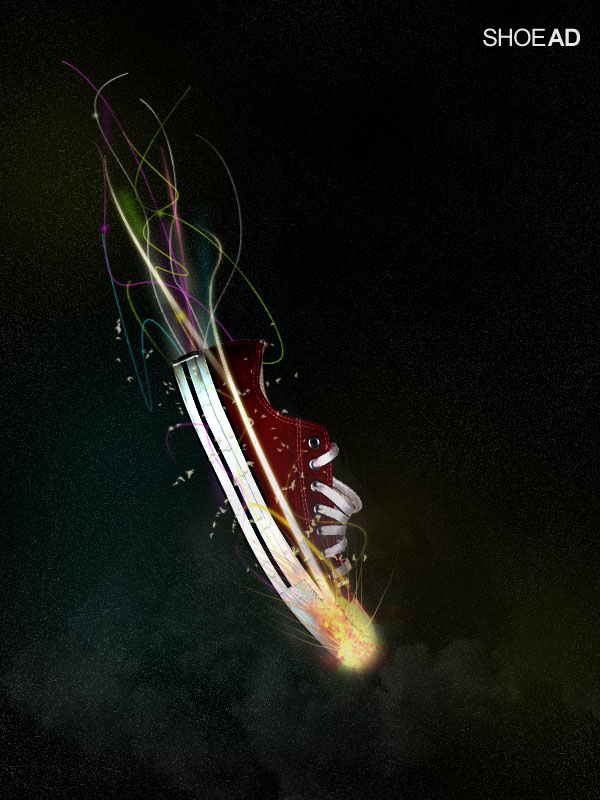
Paso 1
Abre un nuevo documento (600X800px) y crear una nueva capa llamada «fondo». Llena tu lienzo con un gradiente lineal que va desde 3B3B3B a 595959.

Paso 2
Ahora crear una nueva capa llamada «estrellas». Llena tu lienzo con negro, y luego ir a Filtro> Ruido> Añadir ruido. Realiza la configuración de un 10%, de Gauss, monocromática.

Paso 3
Ahora ve a Imagen> Ajustes> Brillo / contraste y aumentar su contraste con +30. A continuación, cambiar el modo de fusión de esta capa a «multiplicar».

Etapa 4
Ahora crear una nueva capa llamada «nube render ‘. Ir a Filtro> Interpretar> Nubes. A continuación, cambiar el modo de fusión de la capa de «superposición». Esto debería dar a los parches de azar de la luz a la imagen.
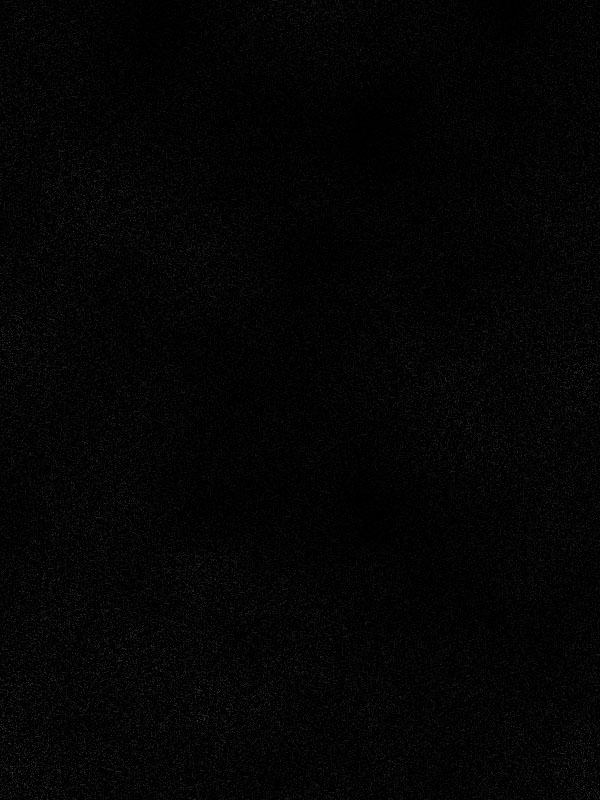
paso 5
Ahora pega en una foto de algunas nubes en el fondo de su lienzo. Ir a Imagen> Ajustes> Desaturar a escala de grises sus nubes, y luego usar un cepillo de goma grande y suave para quitar la parte superior de la foto de la nube. Cambiar su modo de fusión de capa a «luz dura» y reducir su opacidad de la capa al 10%.


paso 6
Ahora crear una nueva capa llamada » marcas de color. Utilice un pincel muy grande y suave para pintar las marcas de colores brillantes sobre el lienzo. A continuación, reducir la opacidad de esta capa al 7%.


paso 7
Ahora pega en una foto de un zapato. Vaya a Edición> Transformar> Rotar y rotar / escala para que se ajuste perfectamente en el centro de su tela.

paso 8
Ahora ve a Imagen> Ajustes> Tono / Saturación y reducir su saturación a -25.

paso 9
Ahora pega en una imagen de algunas llamas en una nueva capa superior. A continuación, cambiar el tamaño / rotar la imagen para encajar sobre la punta de su zapato. Use un cepillo de goma blanda para que las llamas se encaja en el zapato mejor. Duplicar la capa de la llama 3 veces para hacer que las llamas más intenso, y luego fusionar hacia abajo para que tenga una sola capa de la llama.


Paso 10
Quiero hacer mis llamas más intensa, por lo que vaya a Imagen> Ajustes> Brillo / contraste y hasta el brillo al 100. Para hacer que las llamas más intensa de nuevo, duplicar sus llamas 3 veces más, y se funden a una sola capa de la llama. Siga usando el cepillo de goma blanda para poner en orden las cosas.

Paso 11
A continuación, seleccione un pincel 60px blanco, dureza 0%. Pintar una mancha blanca sobre la base de las llamas. A continuación, reducir su opacidad de la capa al 40%. Esto debería crear una fuente de luz más intensa en la base de sus llamas.

Paso 12
Ahora agarra tu herramienta de retoque, y configurarlo de fuerza para el 95%. Seleccione la capa de la llama, y ensuciar a cabo las partes de su llama, usando un pincel 1px. Tratar de difuminar estas líneas arriba, por encima del zapato.

Paso 13
Ahora crear una nueva capa debajo de la llama y capas de manchas blancas llamadas «línea blanca». Dibuje una línea de camino ondulado usando la herramienta de ruta de acceso y, a continuación, con un pincel blanco 4PX seleccionado, seleccione su herramienta de ruta, haga clic derecho en su línea de ruta y haga clic en «camino de carrera ‘. Una vez que su línea de recorrido ha sido acariciado clic derecho sobre él de nuevo y haga clic en «Eliminar ruta ‘. Esto sólo debe dejar una línea en blanco.

Paso 14
Vaya a Edición> Transformar> distorsionar y reducir la anchura de la parte superior de esta línea blanca. A continuación, vaya a Edición> Transformar> perspectiva y aumentar el ancho inferior de la forma de la línea. Esto debería dar la impresión de que la línea es cada vez más delgada / más lejos de su zapato.

Paso 15
Ir a la mezcla de opciones para su capa de línea y aplicar un efecto de resplandor exterior (ajustes más adelante).
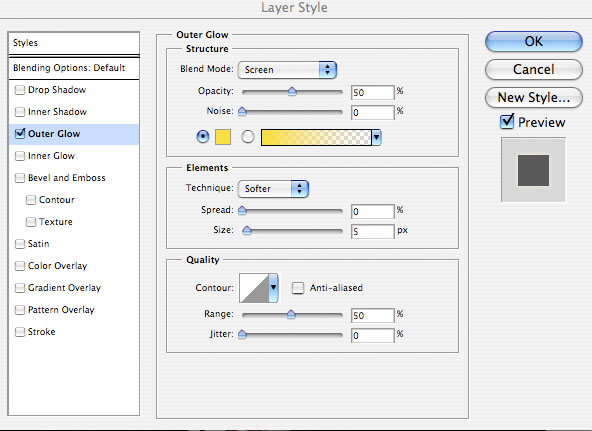

Paso 16
Ahora aplicar muchas más líneas, de diferentes grosores y colores. Asegúrese de que algunos de ellos están por debajo de la capa de zapatos y algunos van por encima de ella.Para aplicar el mismo resplandor exterior a sus líneas, haga clic derecho en su línea original en la paleta de capas y haga clic en ‘estilo de capa copia’. A continuación, haga clic en sus nuevas capas de líneas y haga clic en «estilo capa de pasta ‘.

paso 17
Seleccione la herramienta de degradado radial, y aplicar diminutos puntos de luz » utilizando el efecto de degradado radial. Trate de hacer que cada punto de luz con el color de la línea que pasa por encima.

paso 18
Ahora cree un punto de luz un poco más grande detrás de su zapato. Ir a Filtro> desenfoque> desenfoque de movimiento y desenfoque del haz de luz hacia arriba. Entonces dulicate esta capa 3 veces para que sea más evidente, y fusionar hacia abajo a una sola capa.

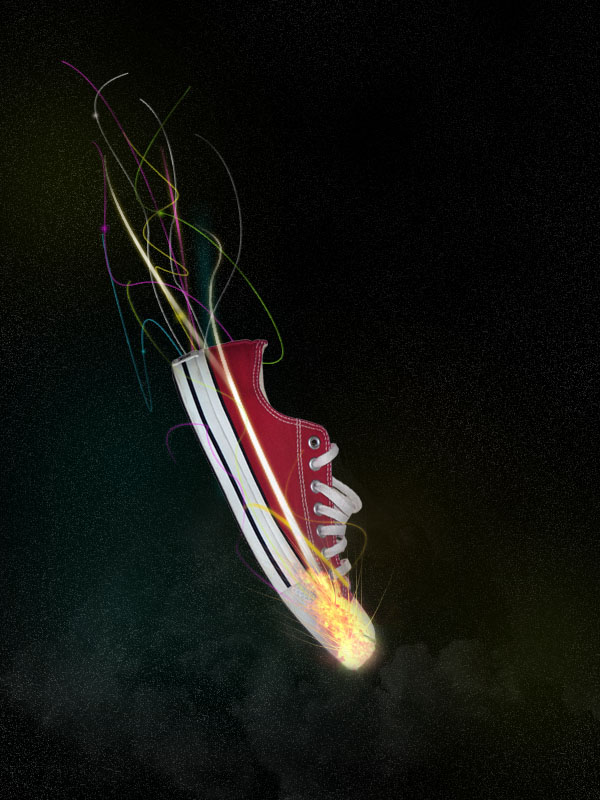
paso 19
Añadir varias líneas de luz más borrosas.

Paso 20
Seleccione la capa de zapatos e ir a Imagen> Ajustes> Niveles. A continuación, aplicar los ajustes que se muestran a continuación. Esto debería dar tu foto zapato mucha más intensidad, la mejora de las sombras.

Paso 21
Ahora duplicar la capa de llama y fusionar hacia abajo a una sola capa. A continuación, vaya a Imagen> Ajustes> Tono / saturación y el contraste al 20 y reducir la ligereza de -20. Por último, utilice su cepillo de goma suave para quitar la parte superior de las llamas un poco.

Paso 22
Ahora toma un pincel de acuarela, y aplicar los ajustes de pincel que se muestran a continuación. Luego pintar las marcas de pincel blanco sobre su zapato, para crear un efecto dispersa.




paso 23
Ir a la mezcla de opciones para su cepillo capa de trazos y aplicar un gradiente de superposición y un efecto de sombra.

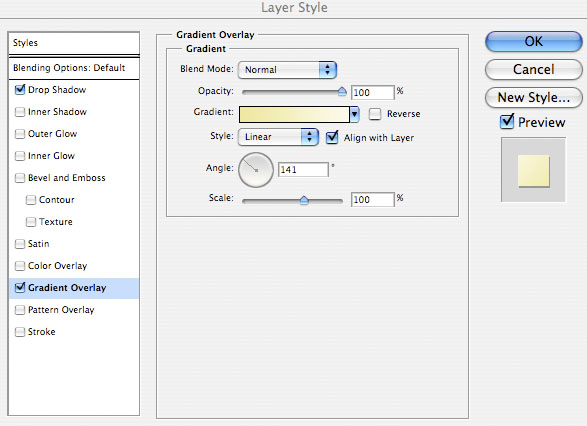

Y ya está!
Para terminar he añadido un poco de texto a la parte superior derecha de mi anuncio.
Realmente espero que haya disfrutado de este tutorial, y como siempre va a apreciar sus comentarios.
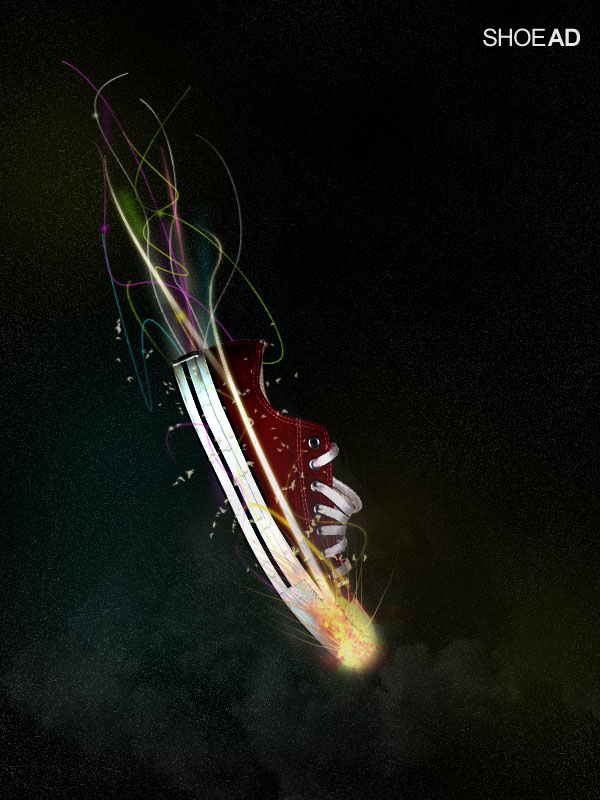
Si quieres seguir aprendiendo con nosotros, puedes ingresar a nuestros

